Effizienter arbeiten mit PDFelement Benutzerhandbuch
PDFelement 11 Benutzerhandbuch
-
PDF Weitergeben
-
PDF Drucke
-
PDF Schützen & Signieren
-
Formular Ausfüllen
-
PDF Konvertieren
-
PDF OCR-Funktion
-
PDF Organisieren
- PDF-Seitengröße ändern
- Seitenzahl zu PDF hinzufügen
- PDF komprimieren
- PDF zuschneiden
- Eine PDF-Seite duplizieren
- leere Seiten aus einer PDF-Datei löschen
- Seiten aus einer PDF-Datei löschen
- PDF mit PDFelement drehen
- PDF-Seiten Labels
- Seite in einer PDF-Datei ersetzen
- eine PDF-Datei teilen
- Seite in eine PDF-Datei einfügen
- Seiten aus PDF extrahieren
-
PDF Zusammenführen
-
PDF Bearbeiten
- PDF glätten
- Bates-Nummer zu PDF-Datei hinzufügen
- Kopf- oder Fußzeile zu PDF-Datei hinzufügen
- Hintergrund in PDF ändern
- Wasserzeichen zu PDFs hinzufügen
- Link in PDF-Datei bearbeiten
- Bilder in PDF bearbeiten
- Rechtschreibung in PDF prüfen
- Text in PDFs bearbeiten
- Audios oder Videos zu PDFs hinzufügen
- Als Ebenen importieren
-
PDF Kommentieren
-
PDF Erstellen
-
PDF Lesen
- PDFs übersetzen
- Wie man sich PDFs vorlesen lässt
- Wie man die geteilte Ansicht verwendet
- PDFs mit Linealen und Rastern anzeigen
- Screenshot von einer PDF-Seite machen
- Lesezeichen zu PDFs hinzufügen
- mehrere PDFs in verschiedenen Fenstern anzeigen
- Wortzahl und Seitenzahl in PDF
- Durch PDFs navigieren
- PDF-Dateien lesen
-
Mit PDFelement Beginnen
-
PDF Öffnen
-
PDF KI Tools
-
PDF vergleichen
PDFelement-Tutorial-Videos
PDFelement 10 Benutzerhandbuch
PDFelement 9 Benutzerhandbuch
PDFelement 8 Benutzerhandbuch
Wie man eine Seite in eine PDF-Datei einfügt
1. Leere Seite einfügen.
Sie können auf die Schaltfläche "Seite" > "Einfügen" gehen und "Leere Seiten" wählen. Legen Sie in dem Dialogfeld die Anzahl der leeren Seiten nach Bedarf fest. Standardmäßig werden die neuen leeren Seiten nach der aktuellen Seite in das Dokument eingefügt. Wenn Sie die Reihenfolge der Seiten ändern möchten, können Sie die Seite ziehen und verschieben.
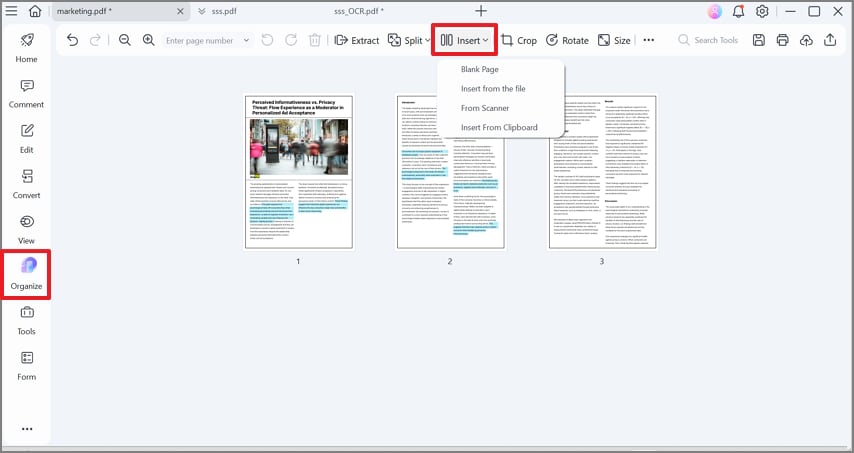
Seiten einfügen 01
2. Aus PDF einfügen.
- Wählen Sie die Schaltfläche "Einfügen" > "Aus PDF", um das PDF-Dokument auszuwählen, das Sie einfügen möchten. Hier können Sie den Seitenbereich, den Sie benötigen, aus der Ziel-PDF auswählen und den Speicherort für die eingefügten Seiten festlegen.
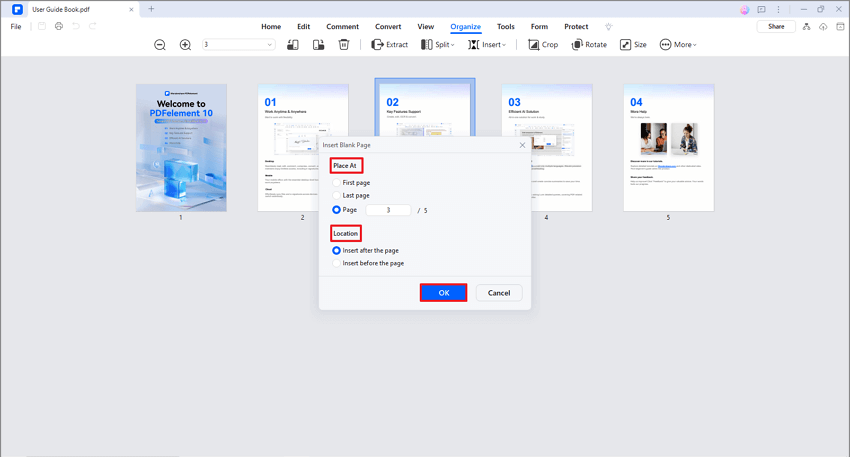
Seiten einfügen 02
- Wenn Sie mehrere PDF-Dateien im Anwendungsfenster geöffnet haben, können Sie eine Seite aus einem PDF-Thumbnail Panel ziehen und an der Stelle ablegen, an der Sie sie in das Thumbnail Panel einer anderen PDF-Datei einfügen möchten.
Verwandte Posts
Ausgewählte Artikel
Erfahren Sie mehr über beliebte Artikel von Wondershare.
F.A.Q
Erfahren Sie mehr über häufig gestellte Fragen.
